CamTethering: Készítsen képeket és ütemezze az időeltolódású fényképeket Mac számítógépen
Lehet, hogy sok eszközt csatlakoztatott a Mac-hez; telefonok, táblagépek, kamerák és mi nem. Legtöbbször csak az eszköz fájljainak elérésére csinálja, és nagyon ritkán látszik, hogy valóban használhatja az eszközt. Ez azt jelenti, hogy nem csatlakoztatja a készüléket azért, hogy csak hozzáférjen a tárolóhoz, hanem az eszközt valójában a szándékolt funkcióinak felhasználására használja. CamTethering egy ingyenes Mac App, amely lehetővé teszi a képessé váló DSLR fényképezőgép csatlakoztatását Wi-Fi, USB vagy Bluetooth kapcsolaton keresztül, és képeket készíthet belőle. Megadhatja a zársebességet, az F számot, a zársebességet és a vágási tényezőt.
Az alkalmazás telepítése után csatlakoztassa a fényképezőgépet a Mac-hez, akár USB-kábellel, Wi-Fi-vel vagy Bluetooth-nal, és indítsa el az alkalmazást. Az alkalmazás felismeri a rendszerhez csatlakoztatott összes kamerát, és felsorolja azokat. Válassza ki a kamerát, majd kattintson a gombra Nyitott kamera.

Amint a kamera kinyílik, a fényképezőgépen lévő összes fotó betöltődik és egy jobb oldali ablakban megjelenik. A kamera aktuális beállításai és az akkumulátor töltöttségi szintje balra jelenik meg, alig öt gomb felett. Fotó készítés parancs elküldéséhez a fényképezőgépre kattintson a gombra
Nyissa meg a PTP vezérlőt gomb.
Ez a vezérlőablak lehetővé teszi, hogy önálló képeket készítsen, kötegelt felvételeket készítsen, vagy beállítsa az időközönkénti fényképezést. Egy egyszerű lövés készítéséhez menjen a Egyszerű rögzítés fülre, írja be a távolság értékét, válassza az ISO, az F szám és a növényfaktor elemet, majd kattintson a gombra Elfog kép.

Kép sorozat (legfeljebb 9) beállításához lépjen a Bracketing fülön válassza ki a tetszőleges számú képet, írjon be egy ISO és F számot, majd kattintson a gombra Rajt. Időközű fényképek készítéséhez menjen a Idő telik el fülre, írja be a kezdési és befejezési dátumot, valamint a másodpercenként és percben elkészítendő lövések számát, majd kattintson a gombra Rajt.

Az elkészített kalap megtekintéséhez térjen vissza az alkalmazás főablakához, válassza ki a képet és kattintson A kiválasztott fájlok megtekintése. Használja a Mentse a kiválasztott fájlokat és Törölje a kijelölt fájlokat gombok a fájlok mentéséhez a rendszerben, vagy eltávolításukhoz a fényképezőgép memóriájából.
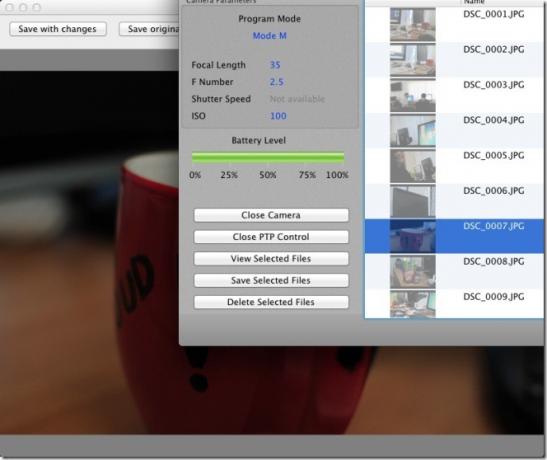
Ez az alkalmazás rendkívül jól működik, és nagyszerű a képek távolról történő felvételéhez. Képzelje el, hogy rendez egy partit, és egy kijelölt fotós helyett bármilyen jó helyen beállíthatja a fényképezőgépet, és ütemezheti a készített képeket. Ha készen áll egy kis háztáji vadonfotózásra, de túl sok zajt kelte, hogy a madarak vagy a méhek körülbújjanak, hagyja el a fényképezőgépet, és küldjön képparancsokat a Mac-en keresztül.
Szerezd meg a CamTethering alkalmazást Mac-re
Keresés
Legutóbbi Hozzászólások
Wedge: Mac App.net kliens testreszabható gyorsbillentyűkkel és értesítésekkel
Azóta, hogy az App.net bevezette az ingyenes, csak meghívásos előfi...
A sötét téma ütemezése a macOS rendszeren
A macOS sötét témája sokkal jobb, mint a Windows 10 sötét témája, a...
A mikrofon némítása a billentyűzetről vagy az érintősávról a MacOS-on
Billentyűzetek, függetlenül attól, hogy Mac-ék-e vagy egy számítógé...



